Configura un portal cautivo con Front Desk Manager en el Edimax APC500

El controlador inalámbrico Edimax APC500 que hemos analizado en RedesZone cuenta con una gran cantidad de opciones de configuración, hoy os vamos a enseñar cómo administrar los diferentes usuarios del portal cautivo para la autenticación de los clientes invitados a través de Front Desk Manager. En anteriores artículos os hemos explicado cómo crear perfiles WLAN para invitados, y también cómo configurar un portal cautivo, algo necesario para poder utilizar el Front Desk Manager y dar de alta y de baja usuarios fácilmente. Conoce cómo solucionar problemas con la impresora WiFi.
Lo primero que hemos hecho es crear un usuario asignado a un grupo «Front Desk Manager» llamado «sergioAdmin«, el segundo usuario que hemos creado es el llamado «sergioInvitado» que pertenece al grupo «Guest Portal User». En el manual anterior os explicamos cómo crear los diferentes usuarios y asignarlos a los diferentes grupos, una vez que ya lo tengamos hecho, debemos irnos a la parte de «Guest Portal» y poner la opción «Dynamic Users» en «Guest Portal Type«. Aprende a detectar si un SMS es verdadero.
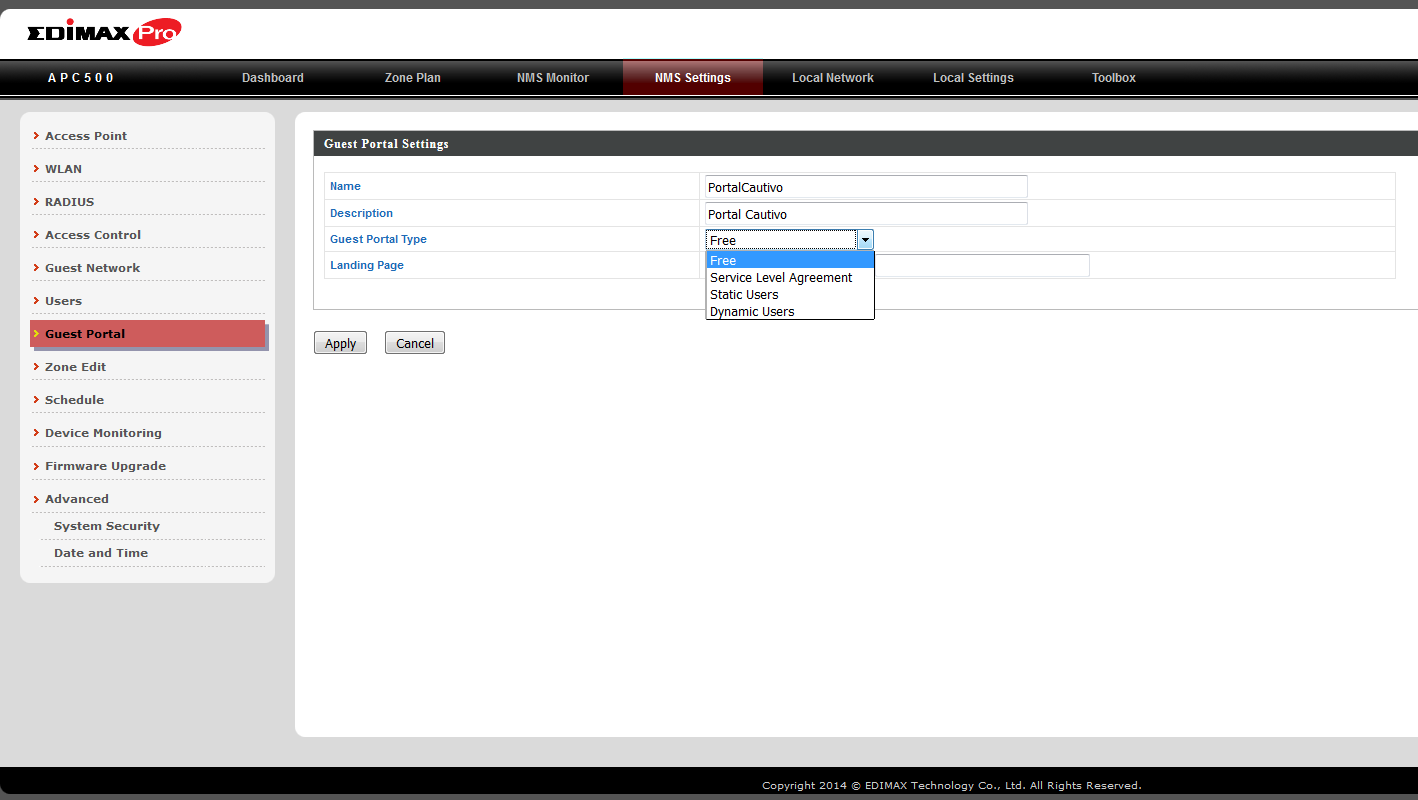
Una vez que lo hayamos elegido, debemos dejar las opciones por defecto ya que de forma predeterminada tomará la base de datos de usuarios locales que hemos creado para gestionar tanto los usuarios asignados a Front Desk Manager como el usuario «sergioAdmin» y también los usuarios invitados como «sergioInvitado». Simplemente deberemos darle el típico nombre al portal cautivo y una descripción, para posteriormente asignar este portal cautivo creado a la red Wi-Fi de invitados tal y como se puede ver aquí:
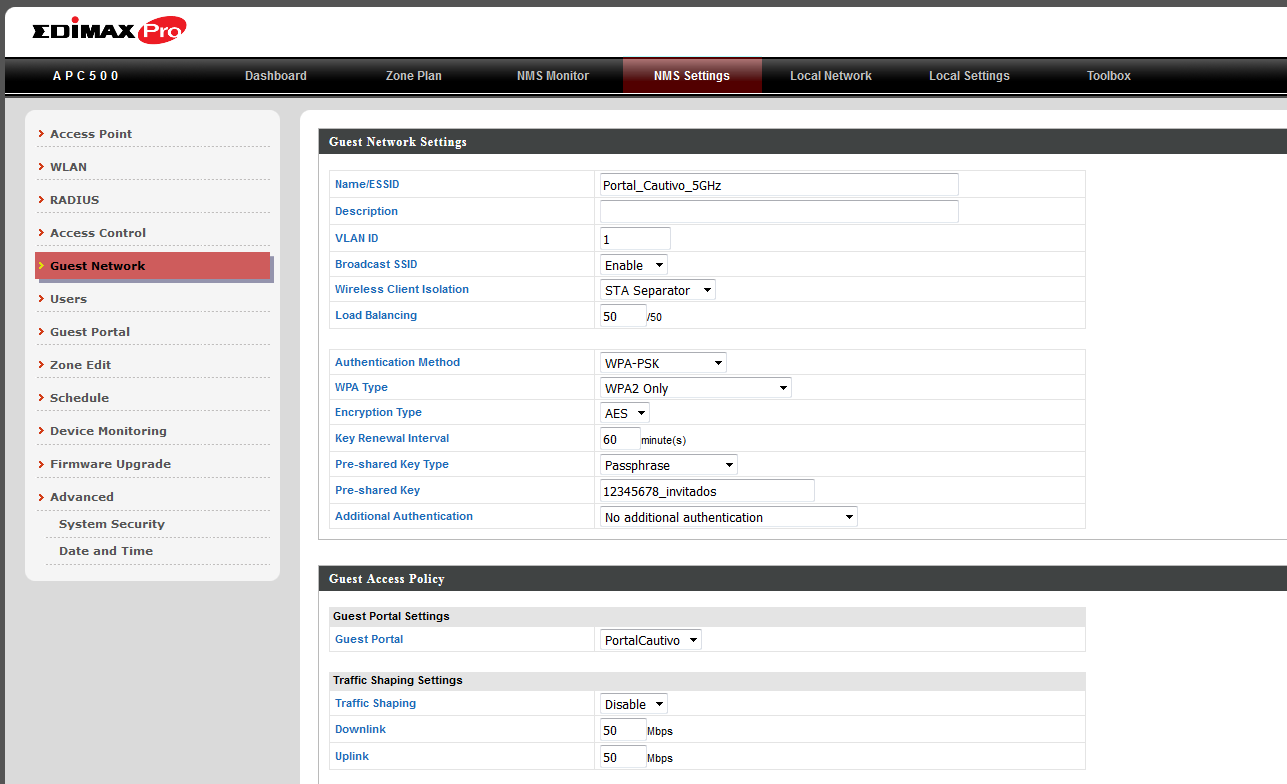
Creación y gestión de usuarios con Front Desk Manager en el portal cautivo
Lo más importante para comenzar la gestión de usuarios a través de Front Desk Manager es localizar la URL de acceso, en el menú de configuración del portal cautivo hemos visto una URL de este tipo: http://192.168.2.1/frontdesk.html. Es obligatorio haber seleccionado «Dynamic Users» y haber creado un usuario dentro del grupo Front Desk Manager para poder entrar y dar de alta nuevos usuarios de invitados. Nosotros hemos creado el usuario «sergioAdmin», y en cuanto entremos en la URL http://192.168.2.1/frontdesk.html veremos algo como esto:
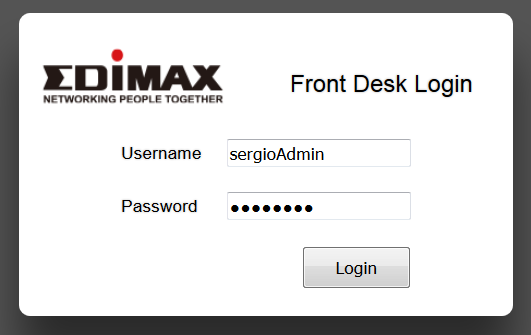
Una vez que hayamos hecho login, se nos mostrarán dos menús principales:
- Guest Account Wizard: Esta opción nos permitirá crear un usuario invitado de manera fácil y rápida.
- Guest Account Monitor: Nos permitirá ver el estado de los clientes Wi-Fi que han hecho login en el portal cautivo.
Guest Account Wizard
Esta opción nos permitirá crear un usuario invitado de manera fácil y rápida, asignándole un periodo de días u horas de validez, el SSID al que se debe conectar, el nombre de usuario y la contraseña que debe usar. Otra opción que nos permite este Edimax APC500 es introducir un número de teléfono para mandarle los credenciales por SMS (deberemos haber configurado anteriormente algún servicio de envío de SMS en el controlador Wi-Fi):
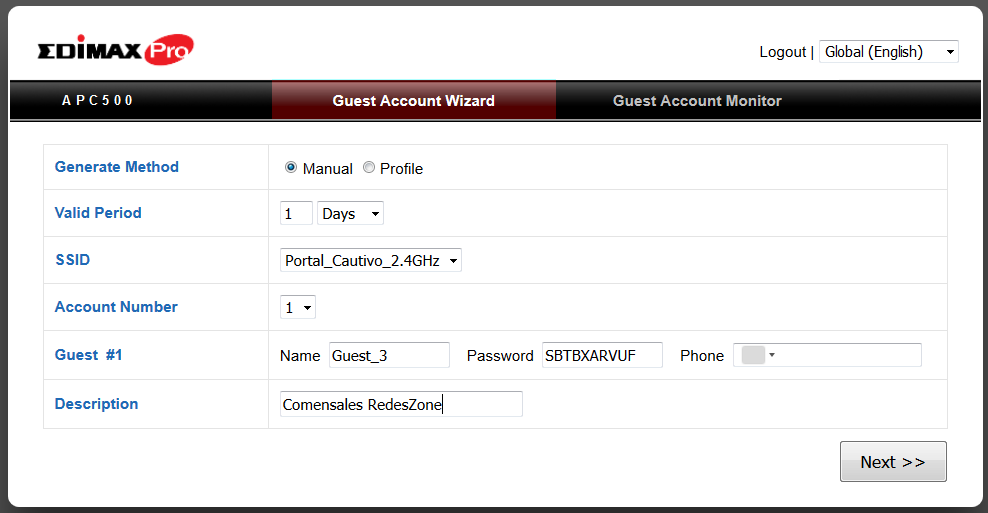
Si pinchamos en «Next» veremos un resumen de la configuración que hemos especificado:
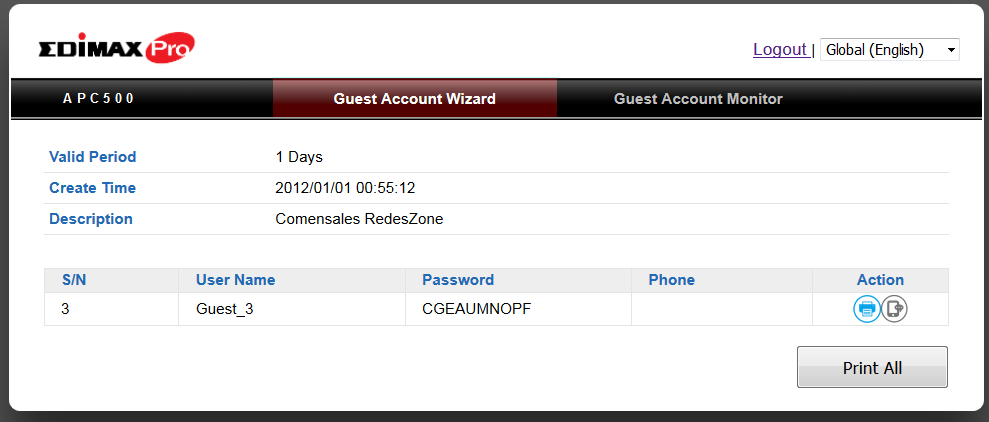
Tal y como se puede ver, el nombre de usuario es «Guest_3» y podremos imprimir estos credenciales para dárselos al cliente, la segunda opción es enviarle un SMS con esta información.
Guest Account Monitor
Una vez que hayamos creado los diferentes usuarios a través de Front Desk Manager, veremos sus datos como el nombre de usuario con la descripción, el número de teléfono, el estado del cliente (si está conectado en ese momento o no, si ha caducado la cuenta etc) así como imprimir los datos, enviarlos por SMS e incluso bloquearles el acceso fácilmente.
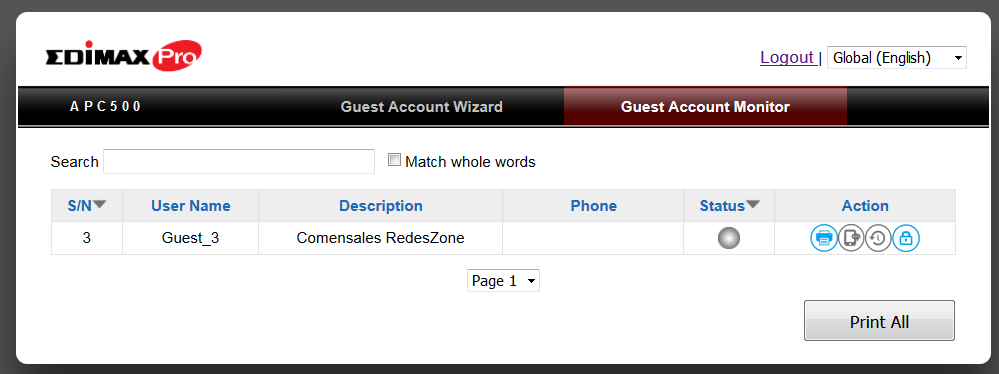
Es fundamental no olvidar que el portal cautivo que hayamos configurado debemos ponerlo en el SSID de invitados que nosotros hayamos designado. Una vez que lo tenemos todo configurado, al acceder a la red Wi-Fi con nuestro smartphone podremos ver el siguiente menú:
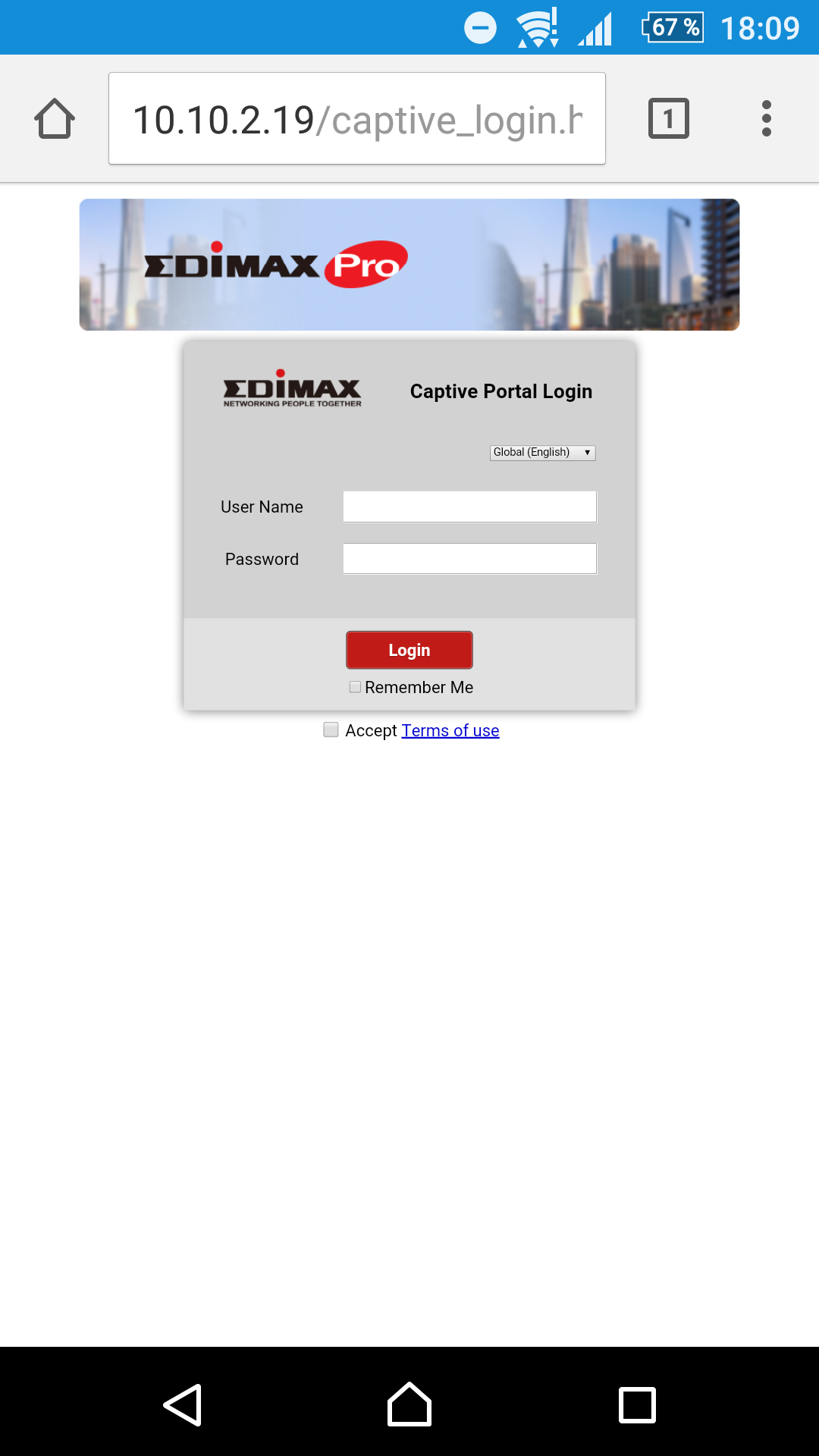
Aquí simplemente deberemos introducir los credenciales de acceso que hemos creado manualmente en la pestaña de «Users» o a través de Front Desk Manager.
Os recomendamos acceder a nuestra página dedicada de análisis del fabricante Edimax donde encontraréis los productos probados hasta el momento, también podéis acceder a la sección Edimax Smart Life donde encontraréis manuales de configuración y guías de cómo utilizar sus equipos.
